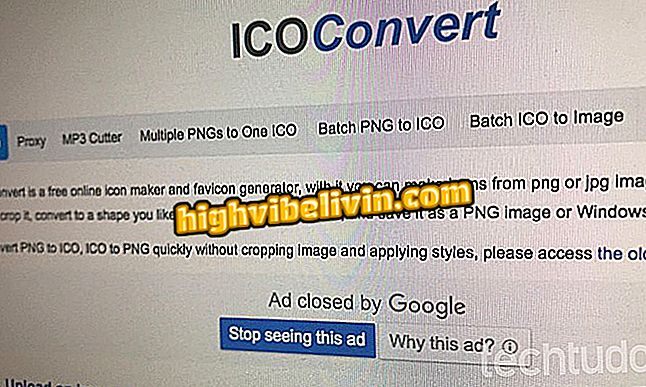Lär dig hur du ökar musprecisionen för spel
Windows har ett inbyggt musaccelerationssystem i alla dess versioner. Det gör att markören flyttar snabbare om användaren flyttar musen snabbare än vanligt. Om funktionen i dagsläget är meningsfull, spelar den störningar. Detta beror på att spelaren ofta korsar den punkt där han verkligen vill gå, vilket gör kontrollen svårare.
Listan ger de bästa tangentborden och musspelarna som släpptes i Brasilien år 2016
Vägen ut är att ta musaccelerationen, vilket ger precision till periferen. Ett av de bästa verktygen för detta är Mouse Acceleration Fix, gratis program som skapar en Windows-registerfil som kan lämna markörinställningarna som är perfekta för spelen. I denna handledning lär vi dig hur du använder programvaran, som fungerar i XP, Vista, 7, 8, 8.1 och Windows 10-versioner.

Lär dig hur du ökar musprecisionen för spel
Testning av musaccelerationen
Steg 1. Ladda ner accelerationsfixmusen. Öppna den komprimerade mappen på den plats du valde för att ladda ner, och öppna den komprimerade undermappen 'MouseMovementRecorder_1.13_20150718x';

Mus Acceleration Fix-paketets undermappindikering
Steg 2. Dubbelklicka på "MouseMovementRecorder" körbar. En dialogruta öppnas som anger att programmet beror på komprimerade filer. Tryck på "Extract All" -knappen för att plocka ut alla filer;

Packar upp filer för programkörning
Steg 3. Välj en destination för filerna (det rekommenderas att hålla sökvägen som föreslås av systemet) och klicka på "Extract";
App: Få de bästa tipsen och senaste nyheterna på din telefon

Välj plats för filutvinning
Steg 4. Dubbelklicka på "MouseMovementRecorder" - den här gången programmet öppnas. Flytta muspekaren fritt och se om det finns gröna och röda indikationer på skärmen. Om något beror på att musacceleration är aktiverad. I det här fallet måste du inaktivera det för att öka exaktheten i spel i exakthet.

Musfönster Acceleration Fix för Cursor Acceleration Test
Inaktiverar musacceleration
Steg 1. Välj den komprimerade mappen MarkC_Windows_10 + 8.x + 7 + Vista + XP_MouseFix_Builder_2.4x och extrahera filerna från den;

Komprimerad mapp som innehåller program för borttagning av musacceleration
Steg 2. Fyra filer kommer att extraheras. Dubbelklicka på 'MarkC_Windows_10 + 8.x + 7 + Vista + XP_MouseFix_Builder' identifierad som 'VBScript script file'. I fönstret som öppnas trycker du på "Öppna";

Öppnar programmet Mouse Acceleration Fix
Steg 3. Ett litet fönster öppnas för att identifiera operativsystemet. Ange koden som motsvarar ditt system, efter utvecklarens textning ('1' för Windows XP och Vista, '2' för Windows 7 och '3' för Windows 8, 8.1 och 10);

Införande av kod som motsvarar versionen av Windows
Steg 4. Håll procentandelen i 100% i följande fönster och tryck på "OK" -knappen.

Definiera DPI-procenten av skärmen
Steg 5. Nästa steg är att ställa in pekarhastigheten. Windows-standard är medium, vilket i Mouse Acceleration Fix matchar numret 6. Vi kommer att behålla siffran eftersom det här är den hastighet som de flesta människor är vana vid, men du kan ställa in långsammare hastigheter med lägre eller högre värden siffror mellan sju och elva.

Infogning av kod som motsvarar pekarhastigheten
Steg 6. I följande fönster skriver du '0' för att ta bort musaccelerationen och tryck på 'OK';

Ta bort steg med all Windows-musacceleration
Steg 7. I nästa steg behåll koden '1-till-1'. Detta gör att varje musrörelse matchar en markörrörelse. Klicka på OK

Ställ in förhållandet mellan mus och markörrörelse
Steg 8. Ett fönster öppnas för dig att definiera platsen där loggfilen sparas (i den här handledningen valde vi skrivbordet). Ge "OK";

Ställ in loggfilens läge
Steg 9. Slutligen kommer det att finnas ett fönster för bekräftelse av muskorrigeringsdetaljerna. Om allt är som satt, tryck på "OK" -knappen;

Bekräftelse av loggfil detaljer
Steg 10. Programmet visar ett meddelande som anger att loggfilen har sparats. När du trycker på "OK" visas ett nytt fönster som varnar för att registreringen ännu inte har tillämpats. För att göra det, tryck på Ja-knappen och starta sedan om datorn.

Använda ändringar gjorda av Mouse Acceleration Fix
Okej, nu har du en exakt spelmus.
Hur man bygger en PC-spelare? Kommentera forumet